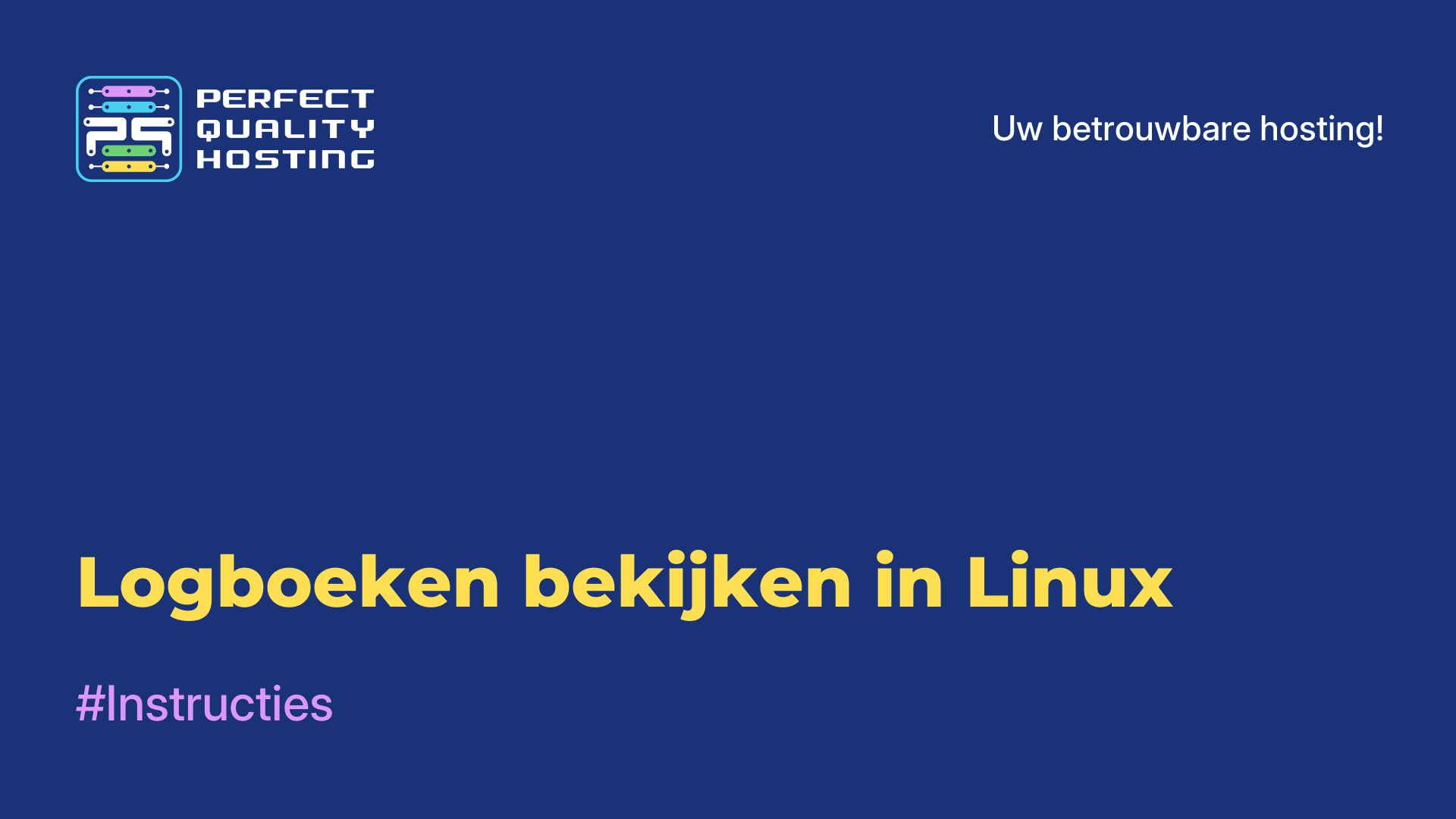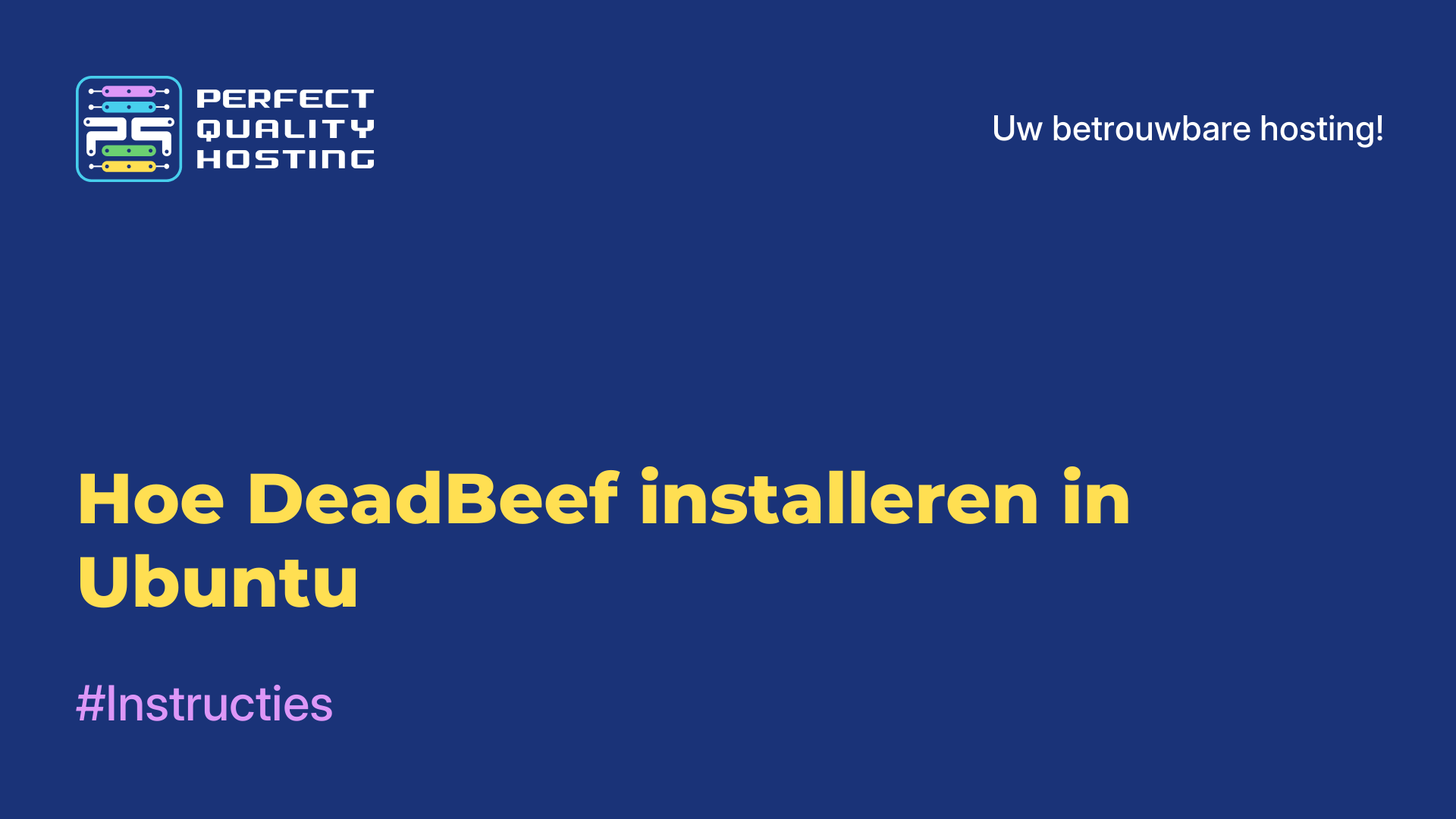-
Engeland+44 (20) 4577-20-00
-
Verenigde Staten+1 (929) 431-18-18
-
Israël+972 (55) 507-70-81
-
Brazilië+55 (61) 3772-18-88
-
Canada+1 (416) 850-13-33
-
Tsjechië+420 (736) 353-668
-
Estland+372 (53) 683-380
-
Griekenland+30 (800) 000-02-04
-
Ierland+353 (1) 699-43-88
-
IJsland+354 (53) 952-99
-
Litouwen+370 (700) 660-08
-
Nederland+31 (970) 1027-77-87
-
Portugal+351 (800) 180-09-04
-
Roemenië+40 (376) 300-641
-
Zweden+46 (79) 008-11-99
-
Slowakije+421 (2) 333-004-23
-
Zwitserland+41 (22) 508-77-76
-
Moldavië+373 (699) 33-1-22
 Nederlands
Nederlands
Een JPG opslaan in GIMP
- Hoofdpagina
- Kennisbank
- Een JPG opslaan in GIMP
Het programma GIMP, vergelijkbaar met Photoshop, biedt de gebruiker verschillende bestandsformaten om op te slaan. Niet alleen afbeeldingen worden opgeslagen, maar ook alle lagen die erop zijn geplaatst en die kunnen worden verplaatst, bewerkt, bewerkt op elke handige manier. Dat wil zeggen, het lijkt erop dat de gebruiker het bestand niet apart heeft geopend, maar er verder mee heeft gewerkt. Als er een afbeelding nodig is, is dit formaat absoluut niet geschikt. De afbeelding moet worden opgeslagen in een ander formaat - PNG, GIF of JPEG. Hoe je dat doet in het programma GIMP, zullen we in deze instructie bekijken.
Een afbeelding opslaan als JPG in GIMP
Je kunt op Ctrl+S drukken of de afbeelding openen in Gimp's XCF formaat. Om het op te slaan als JPG, druk je op Ctrl+Shift+E of open je het menu Bestand -> Exporteren als.
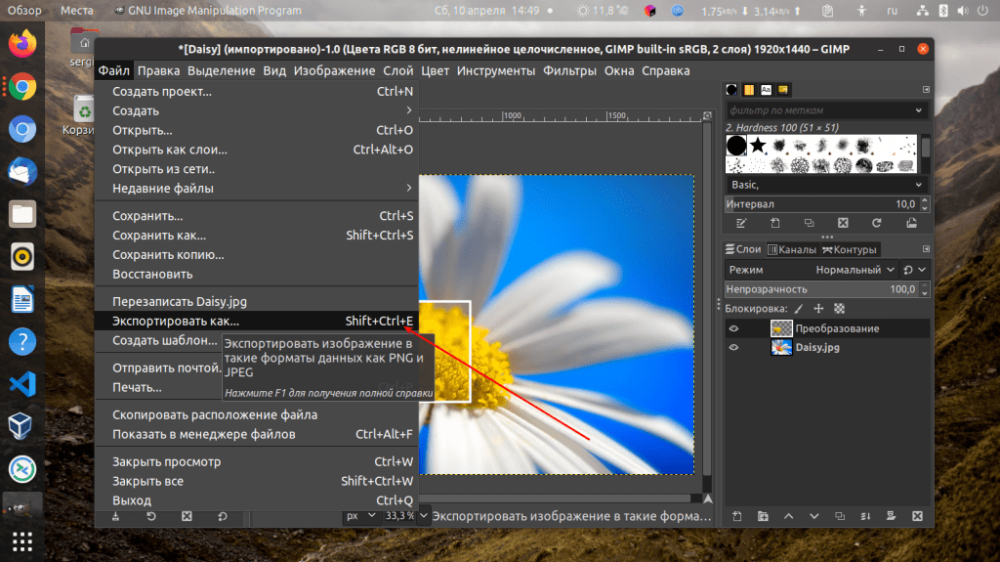
Vervolgens moet je het bestandsformaat selecteren in het venster. Als je een bestand in PNG- of JPG-formaat gaat bewerken, probeert het programma het formaat te bepalen op basis van de extensie. Voer vervolgens .jpg in achter de bestandsnaam en klik op Exporteren.
Er is nog een andere manier. Als je het selectievakje Bestandstype selecteren (op extensie) onderaan het venster uitschakelt, kun je zelf het formaat opgeven:
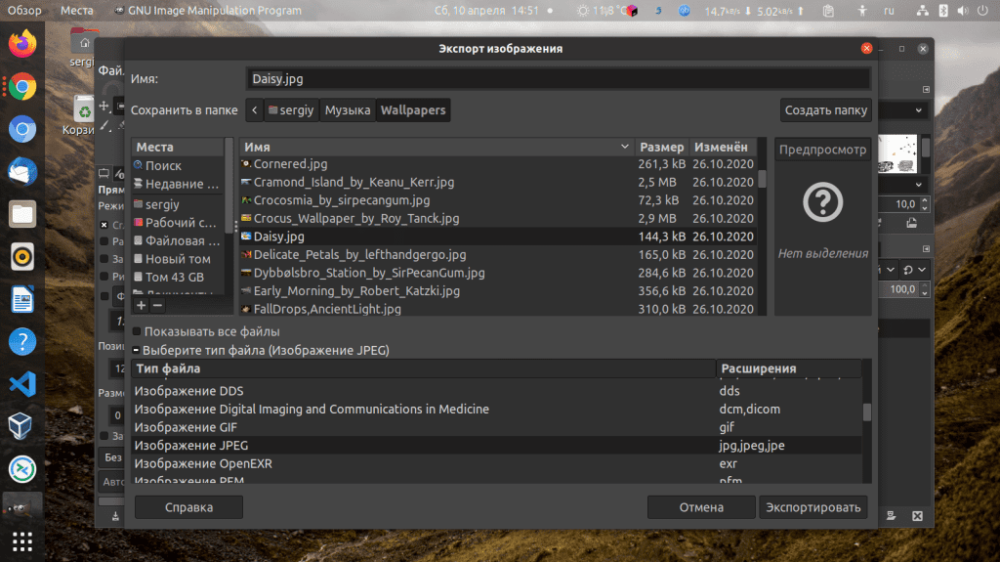
Nadat je op Exporteren hebt geklikt, moet je nu de afbeeldingskwaliteit selecteren. Je kunt deze op de standaardwaarde laten staan:
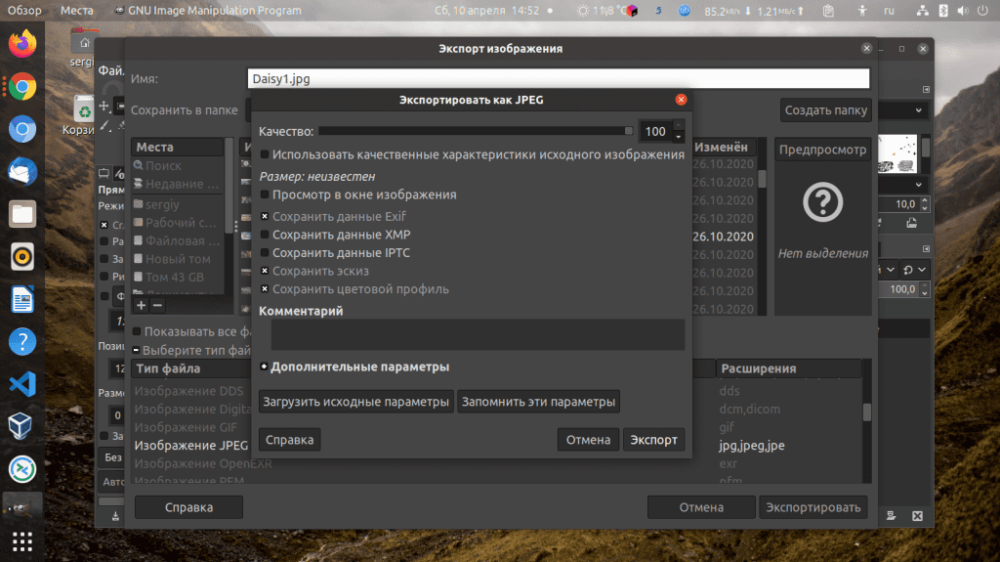
Klik opnieuw op Exporteren. Het bestand wordt dan opgeslagen en verschijnt in de map van je keuze. Standaard wordt de map Documenten gebruikt.
Zoals je ziet, niets ingewikkelds. We hebben behandeld hoe op te slaan naar jpg in Gimp. Het is eenvoudig.